Win10系统单声道音频设置开启方法
时间:2025-06-04 11:45:32 222浏览 收藏
在日常使用Windows 10系统的过程中,用户可能会遇到需要启用单声道音频的情况。单声道音频是一种仅包含一个音频通道的形式,尤其在听音乐时,选择单声道模式更为便捷。本文将详细介绍如何在Win10系统中开启单声道音频设置,用户只需按照以下步骤操作,即可轻松开启此功能,提升使用体验。
在日常使用电脑的过程中,难免会遇到各种小问题,比如如何启用单声道音频呢?单声道音频是一种仅包含一个音频通道的信号形式。在听音乐时,有时我们会选择单声道音频模式。那么,Windows 10系统中的电脑该如何打开单声道音频功能呢?接下来,小编将为大家详细介绍具体的操作步骤,有兴趣的朋友不妨仔细阅读。
操作步骤如下:
- 首先,启动您的电脑,并点击屏幕左下角的开始按钮;
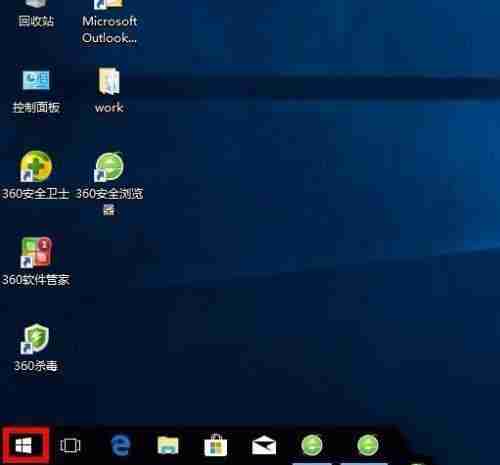
- 点击开始按钮后,会出现一个菜单,在其中选择设置选项;
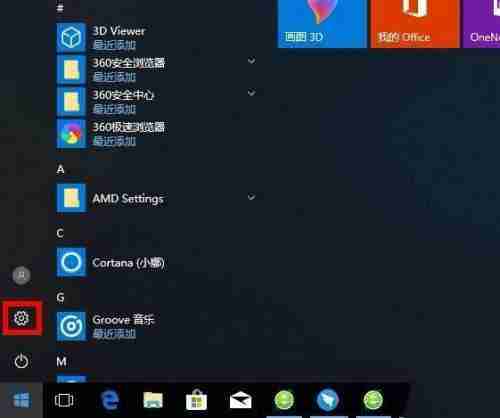
- 进入设置界面后,向下滚动页面;
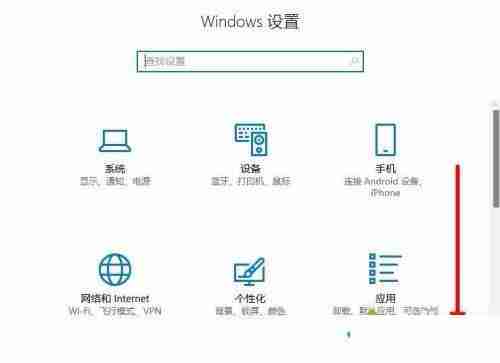
- 接下来,找到并点击轻松使用选项;
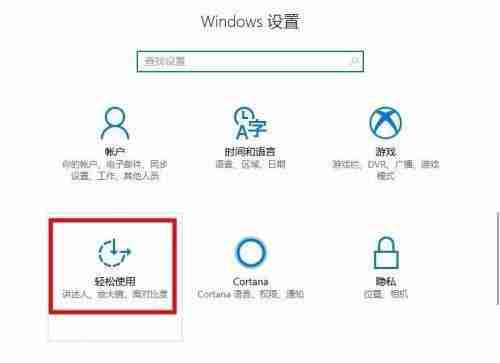
- 在轻松使用界面中,点击其他选项;
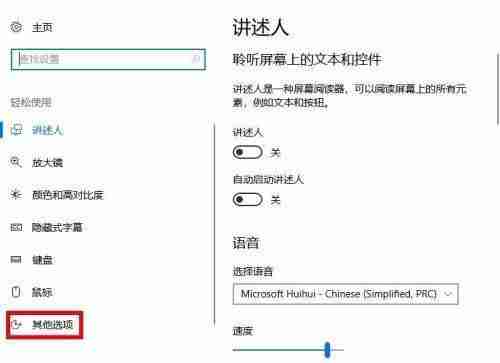
- 此时,您就能看到单声道音频的设置选项了,只需将开关向右侧滑动即可开启;
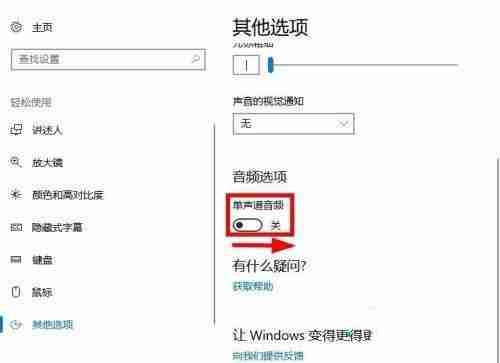
- 完成操作后,单声道音频功能即被成功开启,效果如图所示。
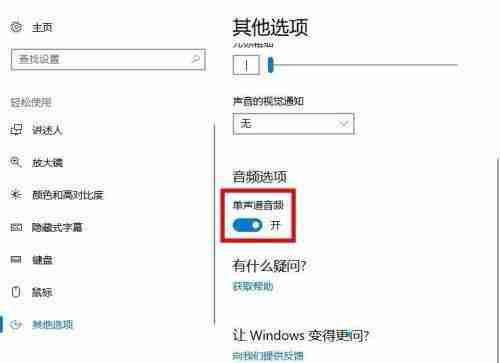
以上就是本文的全部内容了,是否有顺利帮助你解决问题?若是能给你带来学习上的帮助,请大家多多支持golang学习网!更多关于文章的相关知识,也可关注golang学习网公众号。
相关阅读
更多>
-
501 收藏
-
501 收藏
-
501 收藏
-
501 收藏
-
501 收藏
最新阅读
更多>
-
208 收藏
-
287 收藏
-
280 收藏
-
444 收藏
-
246 收藏
-
354 收藏
-
124 收藏
-
153 收藏
-
107 收藏
-
236 收藏
-
190 收藏
-
469 收藏
课程推荐
更多>
-

- 前端进阶之JavaScript设计模式
- 设计模式是开发人员在软件开发过程中面临一般问题时的解决方案,代表了最佳的实践。本课程的主打内容包括JS常见设计模式以及具体应用场景,打造一站式知识长龙服务,适合有JS基础的同学学习。
- 立即学习 543次学习
-

- GO语言核心编程课程
- 本课程采用真实案例,全面具体可落地,从理论到实践,一步一步将GO核心编程技术、编程思想、底层实现融会贯通,使学习者贴近时代脉搏,做IT互联网时代的弄潮儿。
- 立即学习 516次学习
-

- 简单聊聊mysql8与网络通信
- 如有问题加微信:Le-studyg;在课程中,我们将首先介绍MySQL8的新特性,包括性能优化、安全增强、新数据类型等,帮助学生快速熟悉MySQL8的最新功能。接着,我们将深入解析MySQL的网络通信机制,包括协议、连接管理、数据传输等,让
- 立即学习 500次学习
-

- JavaScript正则表达式基础与实战
- 在任何一门编程语言中,正则表达式,都是一项重要的知识,它提供了高效的字符串匹配与捕获机制,可以极大的简化程序设计。
- 立即学习 487次学习
-

- 从零制作响应式网站—Grid布局
- 本系列教程将展示从零制作一个假想的网络科技公司官网,分为导航,轮播,关于我们,成功案例,服务流程,团队介绍,数据部分,公司动态,底部信息等内容区块。网站整体采用CSSGrid布局,支持响应式,有流畅过渡和展现动画。
- 立即学习 485次学习
